Win11正式版已经推送,很多朋友在用pe安装升级Win11的过程中失败了。原因有很多。可能是你的电脑硬件达不到最低标准,也可能是因为TPM的缺失。下面给大家详细分析一下Win11带pe强制安装的教程。
pe Windows11安装失败怎么办?
方法1:
1.我们可以先下载一个win11检测软件(PC健康检查),看看我们哪部分不符合win11升级要求。
2.单击上面的链接下载此工具,下载并安装后打开它,然后单击 立即检查 可以查一下。

3.如果我们发现cpu,内存等。检查后不符合要求,只能通过升级硬件来解决。

方法二:
1.如果因为tpm或者安全引导无法升级win11,可以通过替换文件来解决。
2.首先,下载一个 appraiserres.dll 文件。[从appraiserres.dll下载]
3.等待下载完成后,解压压缩包,备份 appraiserres.dll 文件
4.然后在windows预览版体验计划中升级win11,就会遇到上面的错误。
5.此时暂停更新,使用 ctrl+shift+ESC ;打开任务管理器。
6.在任务管理器中,我们可以找到出现上述错误的窗口文件,右击它,点击输入它的位置。
7.进入后,只需将之前备份的文件复制粘贴到这里即可。
Pe强制安装Win11(绕过TPM2.0检测)
准备工具:
8GB以上的u盘。
联网的计算机。
注意:安装win11系统的电脑,注意分区对应的引导方式,legacy+mbr还是uefi+gpt,否则安装后可能无法引导。
首先,制作一个u盘启动工具:
1.首先我们需要下载自己开发的找独服u盘启动工具【找独服u盘安装大师】来支持Windows S11的安装。

2.下载后运行,选择【找独服USB引导】,准备制作USB引导工具。

3.选择我们的u盘,默认可以使用其他格式。然后单击[开始生产]。

4.注意:制作u盘启动工具将会清除u盘中的所有数据文件。如果有任何重要文件需要提前备份。

5.就等着USB引导工具完成吧!

至此,我们的u盘启动盘就完成了。
第二,修改BIOS,将u盘设置为电脑的第一个启动项:
1.检查你的计算机BIOS启动快捷键,然后你将进入BIOS界面。在这个界面中,我们需要知道以下几个重要的操作方法:通过键盘上的箭头键移动光标;回车表示 OK ;F10的意思是 保存并退出 。以具体BIOS界面上的说明为准。如图所示:

2.进入BIOS界面后,我们将光标移动到 boot ,然后找到我们优盘的选项(不同电脑显示略有不同,一般显示优盘的品牌名称或者以USB开头),小编这里显示的是 可移动设备 ,意思是 可移动设备 如图所示:

3.查看说明并按+键向上移动。我们需要设置 可移动设备 移动到顶部,这样就可以从u盘启动了,如图所示:

4.设置完成后,我们按下F10,在弹出的窗口中,我们选择 是 ,回车确定即可,重启后,就可以从u盘启动了,如图:

3.进入PE,安装原Windows11:
1.进入PE后,我们可以使用 uarr在键盘上。 darr键,选择[01]启动Windows10PE x64(网络版)进入。

2.进入PE系统后,我们可以直接运行【一键重装电脑系统】。

3.启动程序后,首先在ISO中选择我们原来的Windows11或者win11.gho的ISO镜像文件,然后选择系统安装的盘符,通常安装在系统的c盘。

4.点击【下一步】进入我们的系统备份。

5.拔下u盘,重启电脑后,系统会自动完成后续的程序安装,直到看到桌面,系统完全安装成功。这种方法可以直接跳过TPM的检测,达到安装WIN11系统的目的。不过建议配置太低的电脑不要安装win11。特别注意win11系统需要uefi启动才能安装。

 找独服
找独服
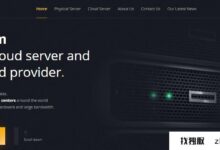



评论前必须登录!
注册